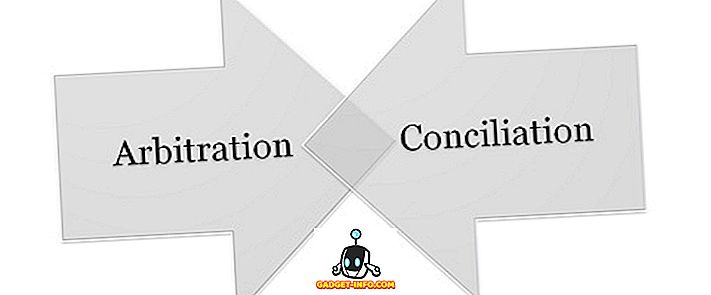Ako koristite iste margine u većini Wordovih dokumenata, jednom možete postaviti zadane margine koje će se koristiti za svaki novi Wordov dokument koji kreirate. Ovaj post pokazuje kako postaviti zadane margine za Word 2003, 2007, 2010, 2013 i 2016.
Word 2007 kroz Word 2016
Postupak za postavljanje zadanih margina u Wordu 2007 kroz Word 2016 je isti, osim izmjena estetskog dizajna tijekom godina. Da biste postavili zadane margine, kliknite karticu Izgled stranice .
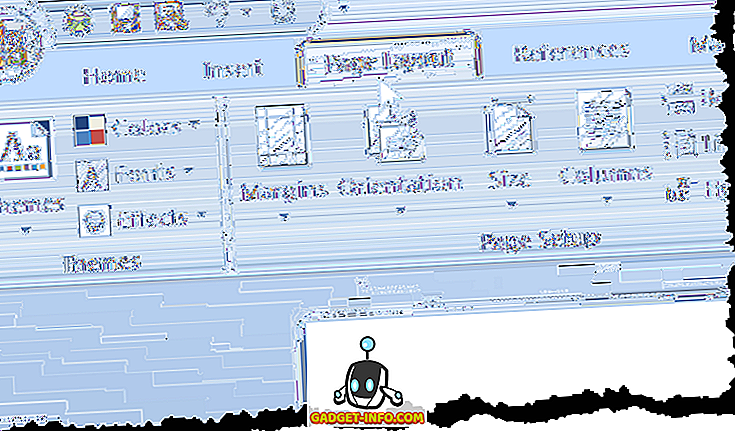
Kliknite gumb Margins ( Margine) i na padajućem izborniku odaberite Custom Margins ( Prilagođene margine) .
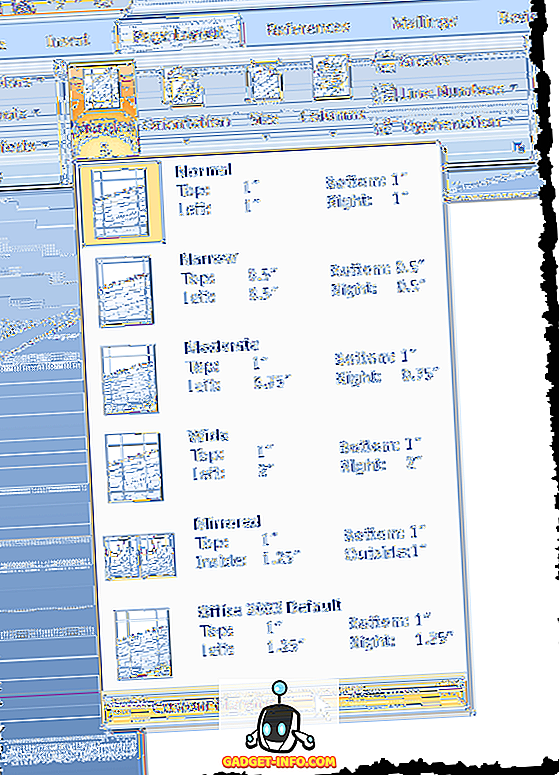
Prikazuje se dijaloški okvir Page Setup (Postavljanje stranice) . Provjerite je li kartica Margine aktivna. Unesite margine koje želite koristiti kao zadane margine u gornjim, donjim, lijevim i desnim uređivačkim okvirima u odjeljku Margins . Kliknite gumb Zadano .
NAPOMENA: U programu Word 2010 i novijima gumb Zadano zove se Postavi kao zadano .
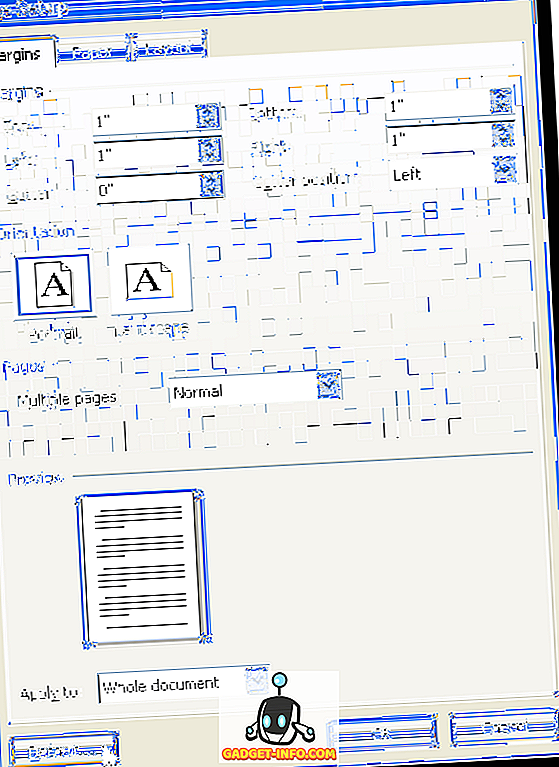
Prikazuje se dijaloški okvir s potvrdom da provjerite želite li promijeniti zadane postavke za Postavljanje stranice . Kliknite Da da biste prihvatili svoje promjene.
NAPOMENA: Kada kliknete na potvrdni dijaloški okvir, dijaloški okvir Postavljanje stranice također se zatvara.
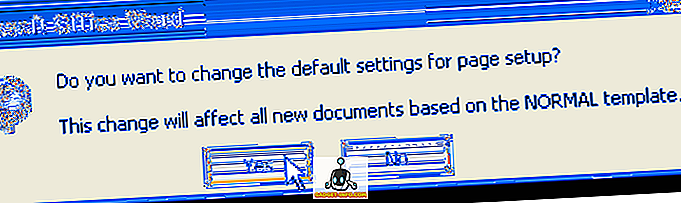
Ako trebate privremeno promijeniti margine na vrijednosti koje nisu zadane vrijednosti za određeni dokument u programu Word, kliknite karticu Izgled stranice i na padajućem izborniku odaberite skup unaprijed definiranih vrijednosti margina.
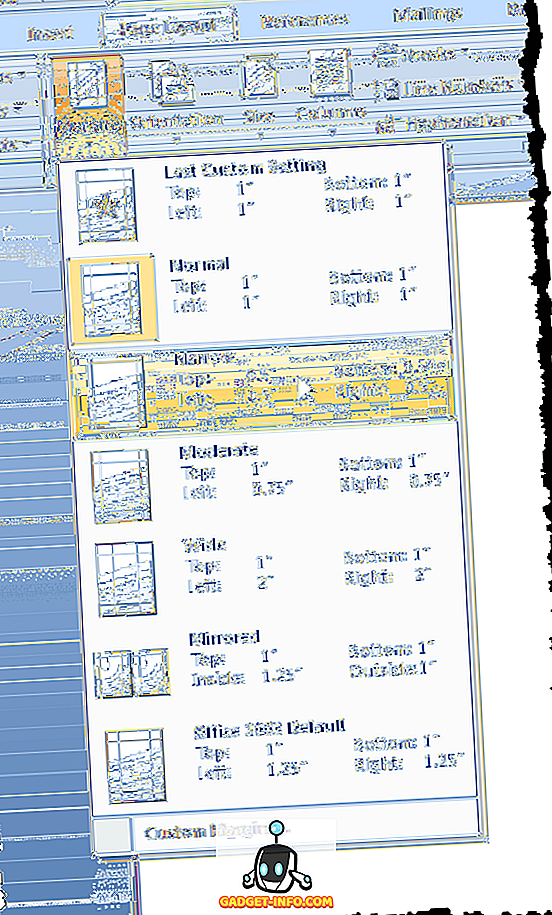
Također možete odabrati Custom Margins s padajućeg izbornika na gumbu Margins i unijeti željene prilagođene vrijednosti u odjeljak Margine u dijaloškom okviru Postavljanje stranice . Kliknite U redu da biste prihvatili različite vrijednosti, umjesto da kliknete gumb Zadano (ili Postavi kao zadano ).
Word 2003
Za postavljanje zadanih margina u programu Word 2003, odaberite Page Setup iz izbornika File .
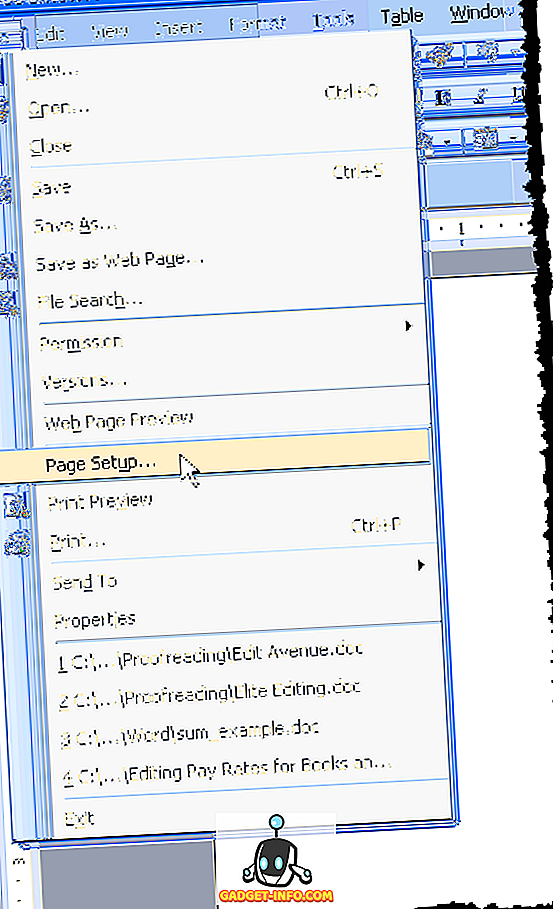
Prikazuje se dijaloški okvir Page Setup (Postavljanje stranice) . Možete unijeti prilagođene margine, a zatim kliknite gumb Zadano. Sve ostalo je isto kao što je prikazano gore. Uživati!